El iPad se puede considerar totalmente como un iPhone con una pantalla más grande, donde puedes hacer casi todo como en el iPhone. Cuando adquirimos nuestro nuevo iPad, lo primero que debemos hacer es copiar todos los datos de iOS que tenga, como contactos, fotos, etc. Como podemos enviar iMessages o Facetime a nuestros amigos, sincronizar los contactos del iPhone con el iPad es una uno importante
A continuación, hemos organizado dos métodos simples para que pueda sincronizar contactos de iPhone a iPad, iPad Pro/Air/mini, etc. Espero que puedas conseguir lo que quieres.
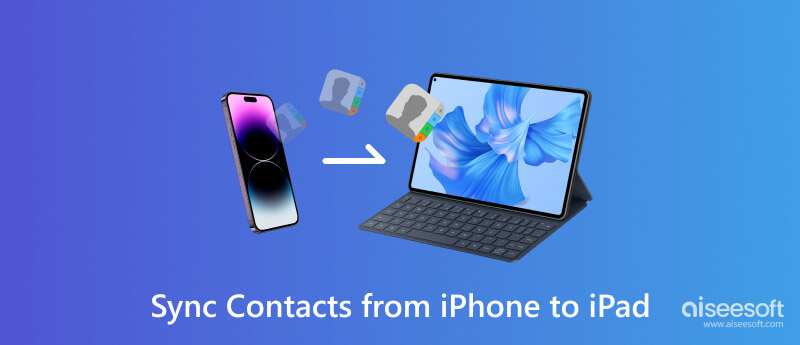
Cuando hablamos de transferir contactos a iPad desde iPhone, sincronizar contactos con iCloud es el primer método que se nos ocurre. No es necesario instalar iTunes ni nada en una Mac o PC, iCloud le permite sincronizar contactos de iPhone a iPad de forma inalámbrica siempre que sus dispositivos estén conectados a Internet.
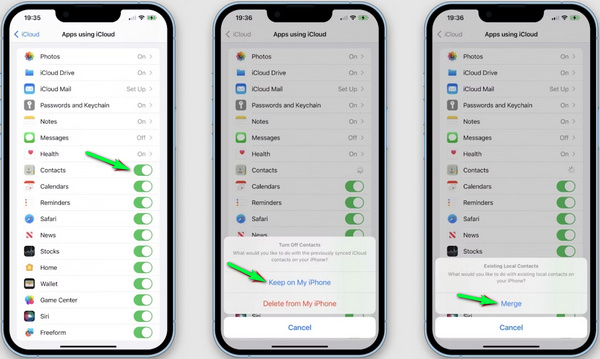
Antes de copiar los contactos del iPhone en el iPad, asegúrese de haber iniciado sesión en la misma cuenta de iCloud tanto en el iPhone como en el iPad. Grifo Ajustes > iCloud en el iPhone y asegúrese de que la opción para Contacto la sincronización está activada. Y tienes que tocar el Mantener en mi iPhone opción. Entonces escoge ir para combinar los contactos del iPhone con la base de datos de iCloud. Después de esto, repita el mismo paso en el nuevo iPad. Luego, iCloud transferirá automáticamente los contactos del iPhone al iPad. También puede utilizar esta forma de transferir contactos de iPhone a otro iPhone.
Esta es de hecho una manera fácil. Lamentablemente, iCloud solo te permite transferir todos los contactos del iPhone al iPad, y tus contactos originales en el iPad se borrarán. Para las personas que prefieren sincronizar solo algunos iPhone con iPad o guardar los contactos originales del iPad. Es posible que deba considerar otra forma.
FoneTrans es una forma más ideal de transferir contactos de iPhone a iPad. Como la herramienta de transferencia de iPhone a iPad más fácil de usar, FoneTrans le permite mover contactos de forma selectiva e importar contactos de iPhone a iPad con simples clics. Puede guardar los contactos originales del iPad. Además, todos los modelos de iPhone y iPad son compatibles, lo que significa que puede sincronizar libremente contactos de iPhone a iPad, iPad Pro/iPad Air/iPad mini y más. A continuación se muestra la guía paso a paso:

117,021 Descargas
FoneTrans: la mejor transferencia de archivos de iOS
100% Seguro. Sin anuncios.
100% Seguro. Sin anuncios.
Descargue, instale y ejecute esta herramienta de transferencia de contactos de iPhone a iPad en la computadora.
Conecta tu iPhone y iPad a través de cables USB. Espere hasta que se detecten iPhone y iPad, luego puede verificar ambos dispositivos iOS haciendo clic en la lista desplegable del nombre de su iPhone.
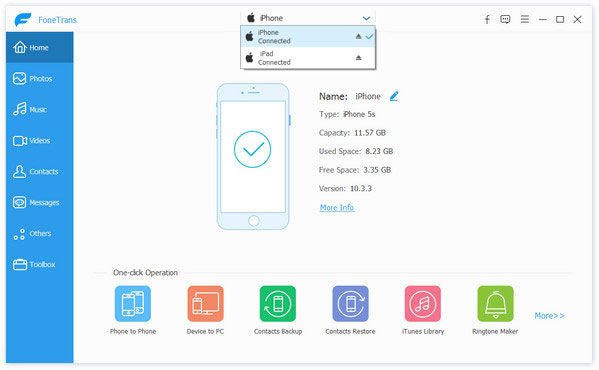
Seleccione su iPhone, haga clic en "Contacto" en la columna de la izquierda, y puede ver todos los contactos en la ventana de la derecha, donde puede ver sus contactos locales de iPhone, contactos sincronizados de iCloud y contactos sincronizados de Outlook. Marque los contactos que desea sincronizar con iPad y haga clic en su iPad de la lista desplegable de "Exportar al dispositivo" para comenzar a compartir contactos de iPhone a iPad.
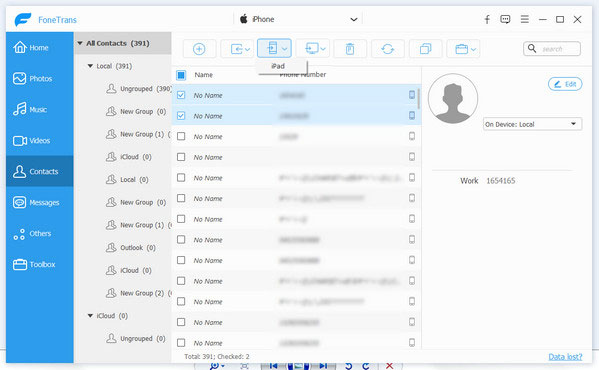
Note: También puede seleccionar los contactos que desea copiar y luego hacer clic con el botón derecho del mouse, seleccionar Exportar contactos seleccionados y luego elegir "Exportar a dispositivo" para confirmar que su iPad transfiere contactos de iPhone a iPad.
En caso de que no lo hayas notado, esta transferencia de contactos de iPhone te permite no solo compartir contactos de iPhone a iPad como vCard o archivos CSV. Además de la función de transferencia, este administrador de iOS le permite agregar, editar contactos de iPhone como desee y combine los duplicados en la computadora.
Además de estos dos métodos anteriores, también puede usar otra herramienta de transferencia de iPhone a iPad: FoneCopy. Esta herramienta es perfecta si tiene la intención de sincronizar todos los contactos de iPhone a iPad. Con solo unos pocos clics, puede transferir fácilmente todos los contactos. Descargue gratis esta herramienta y aprenda cómo transferir contactos de iPhone a iPad como se muestra a continuación.
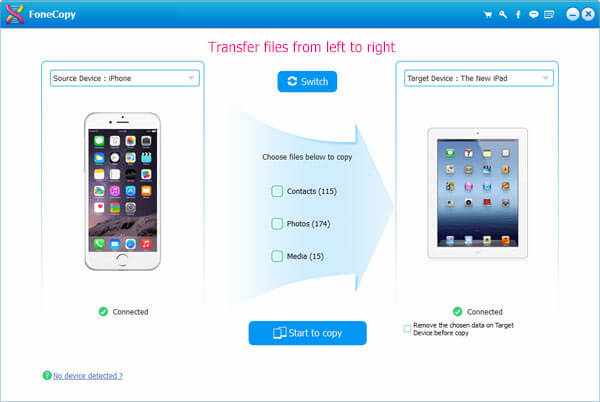
1. ¿Por qué mis contactos no se sincronizan entre iPhone y iPad?
Quizás los contactos de iCloud no estén habilitados tanto en iPhone como en iPad. O no comprobaste la sincronización de contactos en la configuración de iCloud. Lo que necesita es reiniciar su dispositivo y habilitar la sincronización de contactos en iCloud.
2. ¿Cómo transferir videos de iPhone a iPad?
Con Aiseesoft FoneTrans, puede transferir videos de iPhone a iPad. Simplemente ejecute FoneTrans en su computadora. Haga clic en la pestaña Videos y seleccione los videos que desea transferir. Luego haga clic en el ícono del teléfono y seleccione su iPad para transferir.
3. ¿Cómo transferir contactos del iPhone a la computadora?
Si deseas transferir contactos de iPhone a la computadora, puede confiar en Aiseesoft FoneTrans. Descarga gratis y abre FoneTrans en tu computadora. Conecte su iPhone a la computadora mediante un cable USB. En la pestaña Contactos, puede elegir los contactos que desea transferir y hacer clic en Exportar a PC para transferir los contactos a su computadora.
Conclusión
Este artículo le presenta principalmente 3 métodos que le permiten sincronizar contactos de iPhone a iPad. Si desea obtener una vista previa y transferir contactos de iPhone a iPad por separado, le sugerimos que utilice el segundo método. Si desea transferir todos los contactos del iPhone al iPad, será mejor que utilice el tercer método.
Ya sea que transfiera contactos de iPhone a iPad, o de iPad a iPhone, sus contactos solo se almacenan en el dispositivo. Una vez que el dispositivo se pierde o se rompe, será difícil extraerlo. Así que aquí, le sugerimos que haga una copia de seguridad de los contactos del iPhone en la nube, como iCloud, Google, etc. Lea esta publicación para hacer una copia de seguridad de los contactos del iPhone en Google.
Sincronizar archivo para iPhone

iPhone Cleaner puede limpiar datos inútiles en su dispositivo de forma selectiva. También puede usarlo para borrar sus datos privados y mantener su iPhone/iPad/iPod Touch rápido y seguro.
100% Seguro. Sin anuncios.
100% Seguro. Sin anuncios.